[MEGOLDVA] A fájl vagy könyvtár sérült és olvashatatlan
Vegyes Cikkek / / November 28, 2021
Ha a „A fájl vagy könyvtár sérült és olvashatatlan” hibaüzenettel szembesül, amikor megpróbál hozzáférni a külső merevlemezhez, az SD kártyával vagy USB flash meghajtóval, akkor ez azt jelenti, hogy probléma van az eszközzel, és csak akkor férhet hozzá, ha a problémát megoldják. val vel. A hiba akkor fordulhat elő, ha időnként kihúzza az USB-meghajtót anélkül, hogy biztonságosan eltávolítaná, vírus- vagy rosszindulatú programfertőzés, sérült fájlstruktúra vagy rossz szektorok stb.
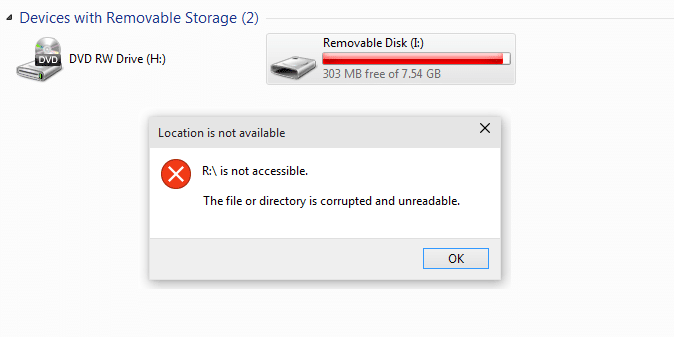
Most ismerkedjen meg a hiba lehetséges okaival, itt az ideje, hogy megnézze, hogyan lehet megoldani a problémát. Tehát időveszteség nélkül nézzük meg, hogyan lehet ténylegesen kijavítani A fájl vagy könyvtár sérült és olvashatatlan hibát a Windows 10 PC-n az alábbi hibaelhárítási útmutató segítségével.
Tartalom
- [MEGOLDVA] A fájl vagy könyvtár sérült és olvashatatlan
- 1. módszer: Hajtsa végre a Lemezellenőrzést
- 2. módszer: Módosítsa a meghajtó betűjelét
- 3. módszer: Formázza meg a meghajtót
- 4. módszer: Állítsa vissza az adatokat
[MEGOLDVA] A fájl vagy könyvtár sérült és olvashatatlan
Menj biztosra, hogy hozzon létre egy visszaállítási pontot hátha valami elromlik.
Vigyázat: A CheckDisk futtatása törölheti az adatait, mert ha hibás szektorokat talál, az ellenőrzőlemez törli az összes adatot az adott partícióról, ezért mindenképpen készítsen biztonsági másolatot az adatokról.
1. módszer: Hajtsa végre a Lemezellenőrzést
1. Nyisd ki Parancssor. A felhasználó ezt a lépést a következő keresésével hajthatja végre "cmd" majd nyomja meg az Enter billentyűt.
![Nyissa meg a Parancssort. A felhasználó ezt a lépést úgy hajthatja végre, hogy rákeres a „cmd” kifejezésre, majd nyomja meg az Enter billentyűt. | [MEGOLDVA] A fájl vagy könyvtár sérült és olvashatatlan](/f/d35695e9ad9267105d75ebc80efc8d2e.jpg)
2. Írja be a következő parancsot a cmd-be, és nyomja meg az Enter billentyűt:
chkdsk C: /f /r /x

Jegyzet: Győződjön meg arról, hogy azt a meghajtóbetűjelet használja, amelyre a Windows jelenleg telepítve van. Szintén a fenti parancsban C: az a meghajtó, amelyen ellenőrizni akarjuk a lemezt, az /f azt a jelzőt jelöli, amely a chkdsk engedélyt adja a kapcsolódó hibák javítására a meghajtóval együtt a /r segítségével a chkdsk megkeresi a hibás szektorokat, és végrehajtja a helyreállítást, az /x pedig utasítja az ellenőrző lemezt, hogy távolítsa el a meghajtót a folyamat.
3. A változtatások mentéséhez indítsa újra a számítógépet.
A legtöbb esetben a Check Disk futtatása úgy tűnik Javítás A fájl vagy könyvtár sérült és olvashatatlan hiba de ha még mindig elakad ebben a hibában, folytassa a következő módszerrel.
2. módszer: Módosítsa a meghajtó betűjelét
1. Nyomja meg a Windows billentyűt + R, majd írja be a diskmgmt.msc parancsot, és nyomja meg az Enter billentyűt.
2. Most kattintson a jobb gombbal a külső eszközre, és válassza ki Módosítsa a meghajtó betűjelét és elérési útját.
![meghajtóbetűjel és elérési út módosítása |[MEGOLDVA] A fájl vagy a könyvtár sérült és olvashatatlan](/f/3a8dd2a0d82c8cbfe44845cf508e742a.png)
3. Most a következő ablakban kattintson a gombra Változás gomb.

4. Ezután a legördülő menüből válasszon ki egy tetszőleges ábécét, kivéve az aktuálisat, és kattintson az OK gombra.

5. Ez az ábécé lesz az eszköz új meghajtóbetűje.
6. Indítsa újra a számítógépet a módosítások mentéséhez, és ellenőrizze, hogy lehetséges-e Javítás A fájl vagy könyvtár sérült és olvashatatlan hiba.
3. módszer: Formázza meg a meghajtót
Ha nem rendelkezik fontos adatokkal, vagy nem készít biztonsági másolatot az adatokról, érdemes az adatokat a merevlemezen formázni, hogy egyszer s mindenkorra megoldódjon a probléma. Ha nem tudja elérni a meghajtót a File Explorer segítségével, használja a lemezkezelést vagy a cmd-t a lemez formázásához.
![Kattintson jobb gombbal az USB-meghajtóra, és válassza a Formázás | [MEGOLDVA] A fájl vagy könyvtár sérült és olvashatatlan](/f/1697cbc352283af0da0cda0f9f7efafe.jpg)
4. módszer: Állítsa vissza az adatokat
Ha véletlenül törölte az adatokat a külső meghajtóról, és vissza kell állítania azokat, akkor javasoljuk a használatát Wondershare Data Recovery, amely egy jól ismert adat-helyreállító eszköz.
Ajánlott:
- Nincs internetkapcsolat a Windows 10 Creators Update frissítése után
- 12 módszer a Google Chrome gyorsabbá tételére
- Az elakadt vagy lefagyott Windows Update javítása
- A Windows 10 Creators Update telepítésének elakadásának javítása
Ez az, ami sikeresen megvan Javítás A fájl vagy könyvtár sérült és olvashatatlan hiba de ha továbbra is kérdései vannak ezzel az útmutatóval kapcsolatban, nyugodtan tedd fel őket a megjegyzés részben.
![[MEGOLDVA] A fájl vagy könyvtár sérült és olvashatatlan](/uploads/acceptor/source/69/a2e9bb1969514e868d156e4f6e558a8d__1_.png)


